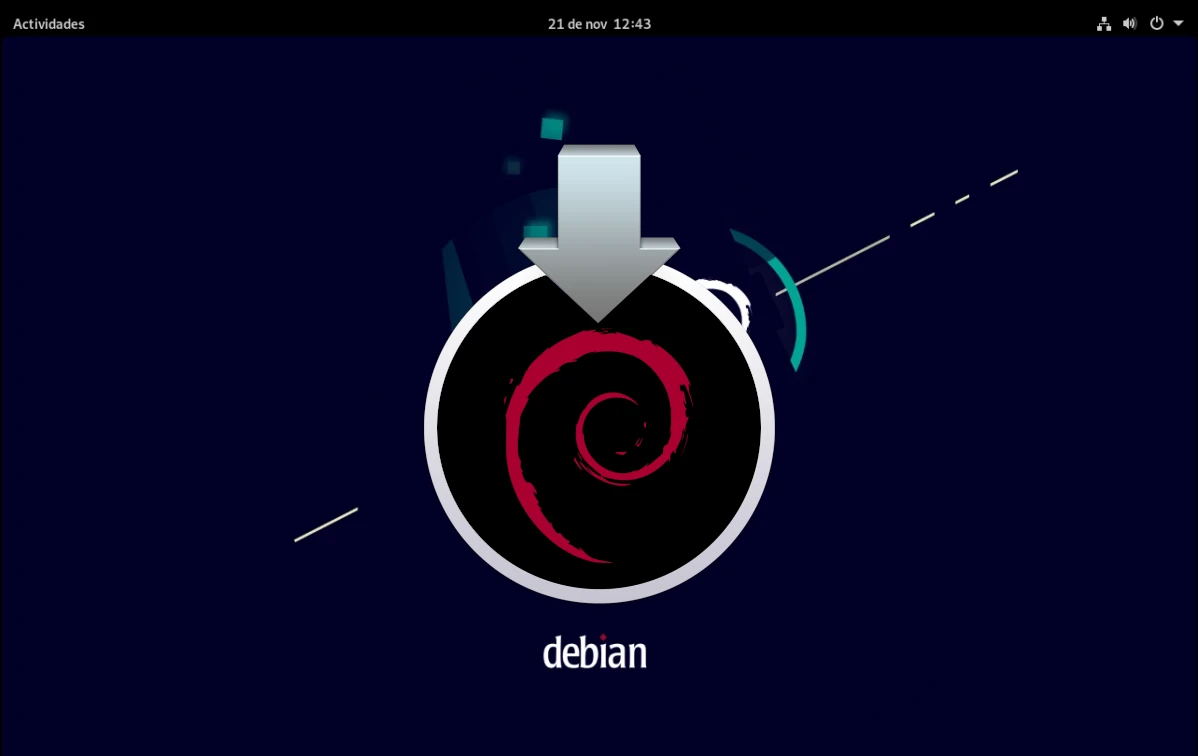
Saskaņā ar baumām Linuss Torvalds reiz teica kaut kas tamlīdzīgs tāpat kā labākā lieta, ko Ubuntu jebkad ir paveicis, bija padarīt Debian viegli lietojamu. Viss pēc šīs informācijas, Linux tēvs reiz mēģinājis instalēt Debian, neizdevās, nav mēģinājis vēlreiz un pārējais ir vēsture. Laiki mainās, tiktāl, ka pat Arch Linux ir vieglāk instalēt, Un instalēt Debian Šodien ir jābūt vieglāk nekā tad, kad Torvalds cieta neveiksmi.
Lietotājam, kurš ir veicis distro-hopping, tas ir, tiem no mums, kuri ir izmēģinājuši visu, Debian instalēšana ir vienkārša. Nedaudz mulsinošāk varētu būt tas, ka viņi visvairāk piedāvā viņu tīkla instalēšanas attēlu, kas pazīstams arī kā netints. Ar daudz mazāku izmēru un mazāk intuitīvu instalētāju šo iespēju nav neiespējami instalēt, taču, kā mēs paskaidrosim raksta beigās, ir vērts meklēt "pilnās" bildes.
Instalējiet Debian, izmantojot netinst ISO
Attēls netinst līdz tīkla uzstādīšana tas ir daudz mazāks attēls nekā pilnais attēls, un procesa laikā tiks lejupielādēta daļa no nepieciešamā. Tāpēc obligāti jābūt interneta pieslēgumam, pretējā gadījumā neko citu kā bāzi nevarēsim uzstādīt. Tas attēls ir iekšā šī saite. To izskaidrojot, jāveic šādas darbības:
- Mēs izveidojam instalācijas USB. Ilgu laiku mana mīļākā programma to izveidei ir Etcher.
- Mēs restartējam datoru un izvēlamies instalācijas USB, ko esam izveidojuši 1. darbībā. Kā to panākt, būs atkarīgs no datora. Piemēram, dažās ierīcēs var sāknēt no USB, nospiežot taustiņu F12 un izvēloties šo datu nesēju. Citos gadījumos jums ir jāievada iekārtas konfigurācija un jāpadara tas startēts no USB.
- Pirmā lieta, ko mēs redzēsim, būs kaut kas līdzīgs šim attēlam, un mums jāizvēlas “Grafiskā instalēšana”.
- Tālāk mums ir jāizvēlas valoda, kas tiks izmantota instalēšanas laikā. Manā gadījumā spānis no Spānijas.
- Nākamajā logā mēs izvēlēsimies savu zonu, informāciju, ko instalētājs izmantos vēlāk.
- Pārejot uz nākamo logu, mums būs jāizvēlas tastatūras konfigurācija, manā gadījumā spāņu valoda.
- Patiesība ir tāda, ka mēs saglabātu dažus logus, ja šis instalētājs tos sagrupētu, bet tā nav. Šajā nākamajā mums ir jāizvēlas komandas nosaukums, piemēram, debian.
- Pēc datora nosaukuma izvēles mums būs jāievieto domēna nosaukums. Mēs varam to izdomāt, taču tam ir jābūt vienādam visos mūsu datoros. Te var atcerēties Torvalda teikto...
- Nākamajā solī mums būs jāievieto superlietotāja vai root parole, ir svarīgi to atcerēties.
- Pēc superlietotāja paroles ievietošanas mums būs jāizveido parasts lietotājs, sākot ar pilnu vārdu.
- Pēc tam mēs ievietosim lietotāja vārdu vai, pareizāk sakot, konta vārdu.
- Kad konta nosaukums ir ievadīts, mums būs jāievada parole. Vai mēs minējām, ka šajā instalēšanas programmā varētu būt mazāk lapu?
- Tagad mēs jums pateiksim laika joslu. Kā jau teicām, tas dod mums iespēju izvēlēties starp trim iespējām, ja atrodamies Spānijā, bet tāpēc, ka tā jau zināja, no kurienes mēs esam.
- Nākamajā logā mēs jums pateiksim, kā mēs vēlamies disku. Ja esam jauni, vai vienkārši negribam neko sarežģītu, ieteicams pirmais variants.
- Nākamajā solī mēs izvēlēsimies disku, kurā instalēsim operētājsistēmu.
- Šajā laikā mēs to pateiksim, vai vēlamies, lai viss būtu vienā nodalījumā vai atsevišķi, ieskaitot citus, piemēram, /home. Tāpat kā iepriekš, ja negribam tos nodalīt vai sarežģīt paši, vai esam jauni (tā jau saka uzstādītājs), izvēlamies pirmo variantu.
- Nākamais logs pamatā ir lietu apstiprināšanai.
- Un tad, kā dubultu pārbaudi, mums ir jāapstiprina, ka mēs vēlamies iet uz priekšu.
- Pēc iepriekšējās darbības mums būs jāgaida, līdz tiks veiktas pirmās instalācijas, konkrētāk, operētājsistēmas bāze.
- Pēc sistēmas bāzes instalēšanas tā mums jautās, vai mums ir papildu instalācijas datu nesējs un vai mēs vēlamies to izmantot. Mūsu gadījumā nē.
- Turpmākajās darbībās tiks lejupielādēta papildu programmatūra, un pirmajā mums ir jānorāda, kur mēs atkal esam.
- Papildus tam, kur mums ir jāizvēlas arī serveris.
- Un norādiet starpniekserveri, ja vēlamies to izmantot. Mūsu gadījumā mēs atstājam lodziņu tukšu.
- Otro reizi mums jāgaida, līdz tā instalēs pakotnes.
- Pēc tam tas mums jautās, vai vēlamies nosūtīt anonīmu lietošanas statistiku. Katrs var brīvi izvēlēties, ko vēlas, bet es atbildu jā uz tādiem projektiem kā šis.
- Nākamais logs ir arī svarīgs. Tajā izvēlēsimies grafisko vidi, kuru vēlamies izmantot, kā arī varēsim uzstādīt web un ssh serverus. Es to atstāju tādu, kāds tas ir, un tas instalēs GNOME.
- Atkal gaidām, kad uzliks vajadzīgo, bet palicis maz.
- Nākamajās divās darbībās jūs būsiet gatavs instalēt grub. Pirmajā tiek jautāts, vai mēs to instalējam galvenajā ierīcē.
- Otrajā no tiem mēs norādām, kur.
- Gaidām pēdējo reizi un...
- Nākamā lieta, ko mēs redzēsim, ir logs, kas informē, ka instalēšana ir bijusi veiksmīga.
- Tagad mēs varam izvilkt instalācijas datu nesēju un restartēt, kas, startējot, jau nonāks operētājsistēmā.
Instalēšana, izmantojot tiešos attēlus
Tīkla instalētāja opcija nav vienīgā. Debians arī ir pieejami kā tiešraides attēli, gatavs testēšanai un ar jau iekļauto grafisko vidi. Saite uz šāda veida attēliem ir tas ir, un šī raksta rakstīšanas laikā tas ir Cinnamon, GNOME, KDE, LXDE, LXQt, MATE un XFCE versijās.
Instalēšanas process ar šāda veida attēliem ir intuitīvāks nekā "netinst" versijai. Mēs redzēsim tādu instalētāju kā parastais Calamares, un viss ir tāds pats kā pārējās sistēmās, kas izmanto šo instalētāju. Patiesībā viss būs ātrāk.
Neatkarīgi no tā, ko izvēlaties, šis ir Debian instalēšanas process, un mēs ceram, ka Linusam Torvaldam vai kādam citam tas bija noderīgs.
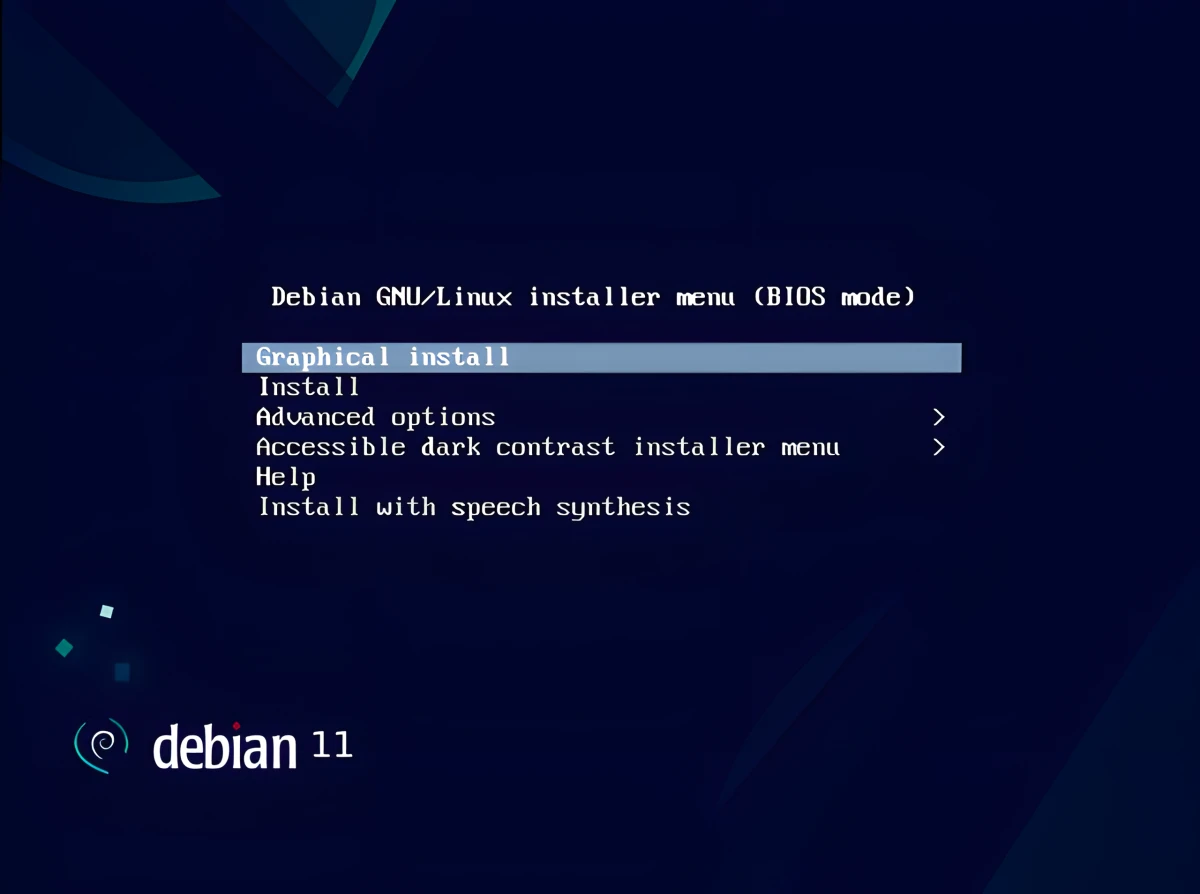
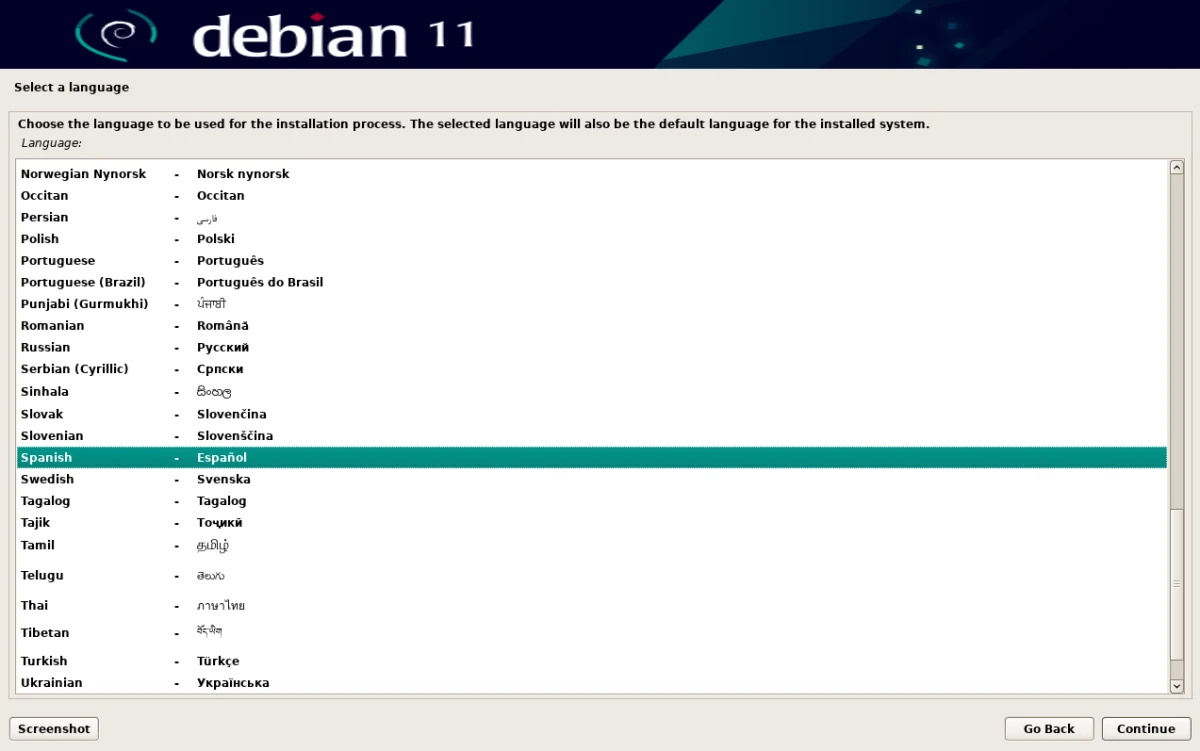
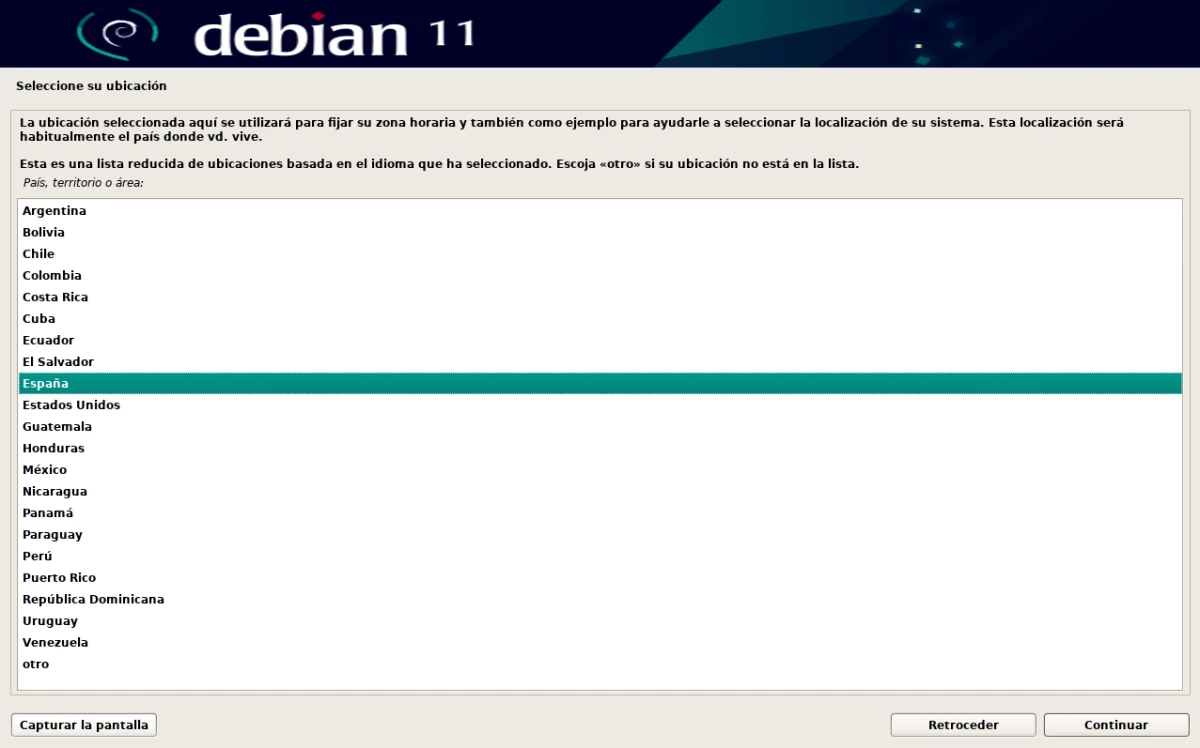
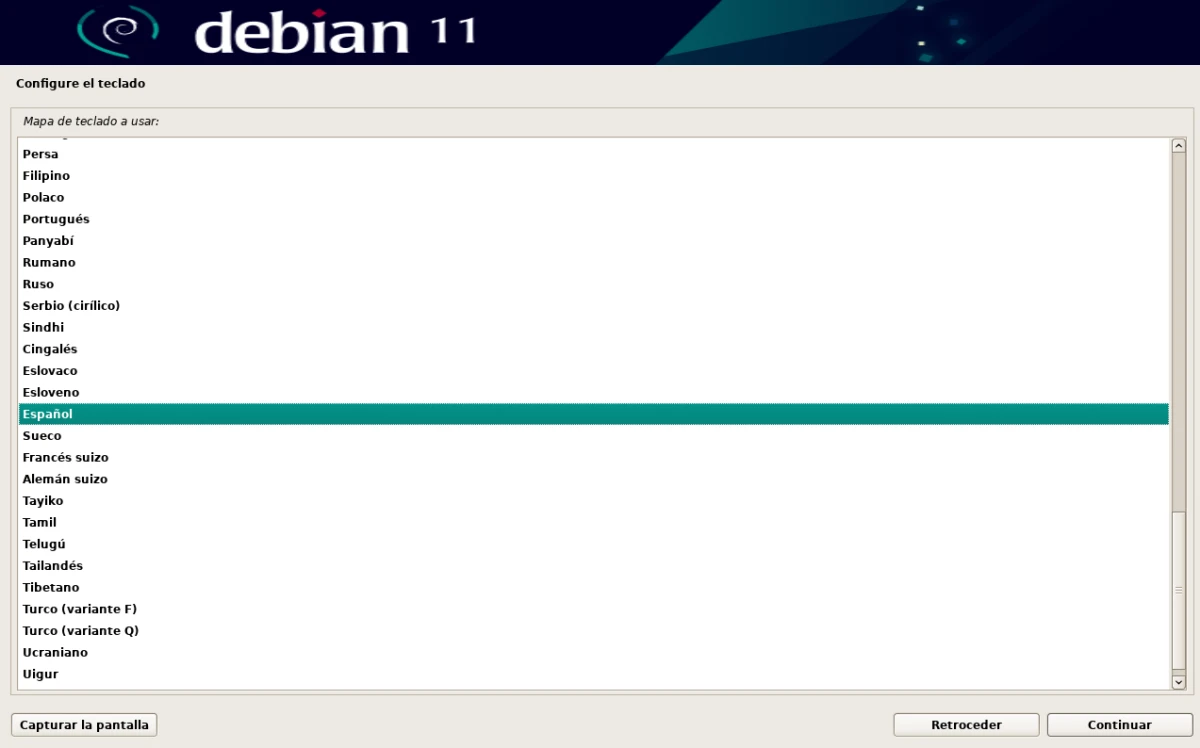
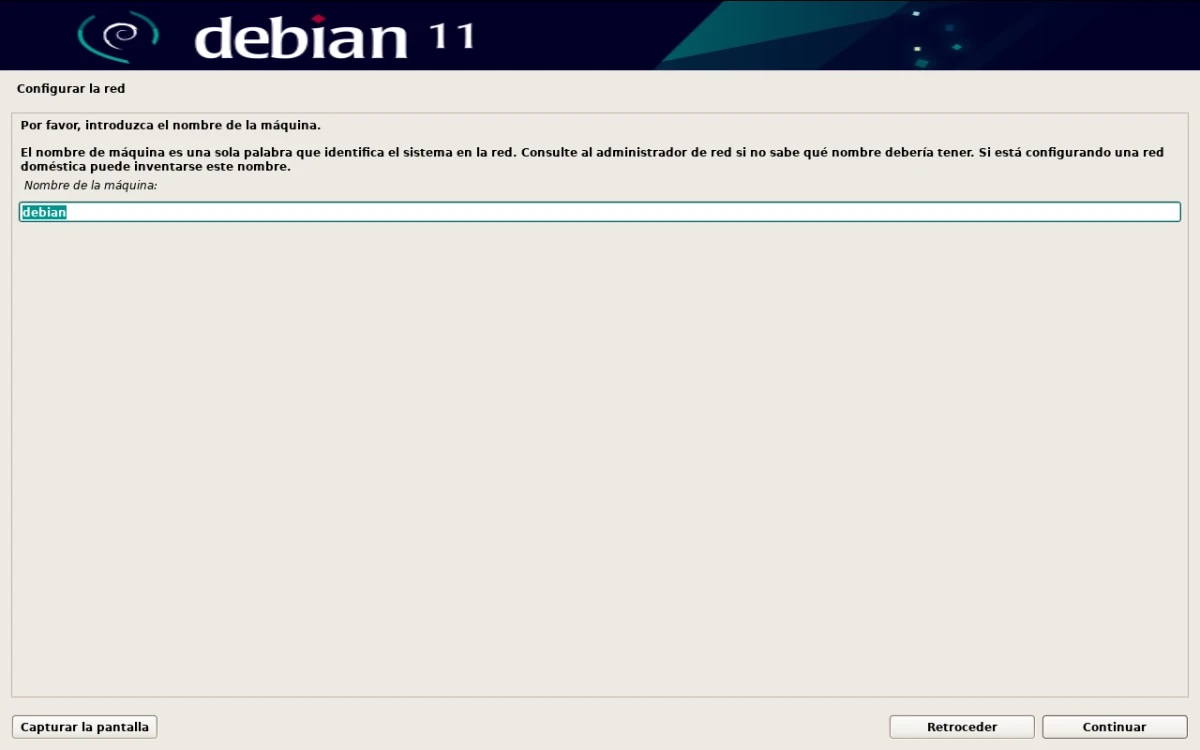
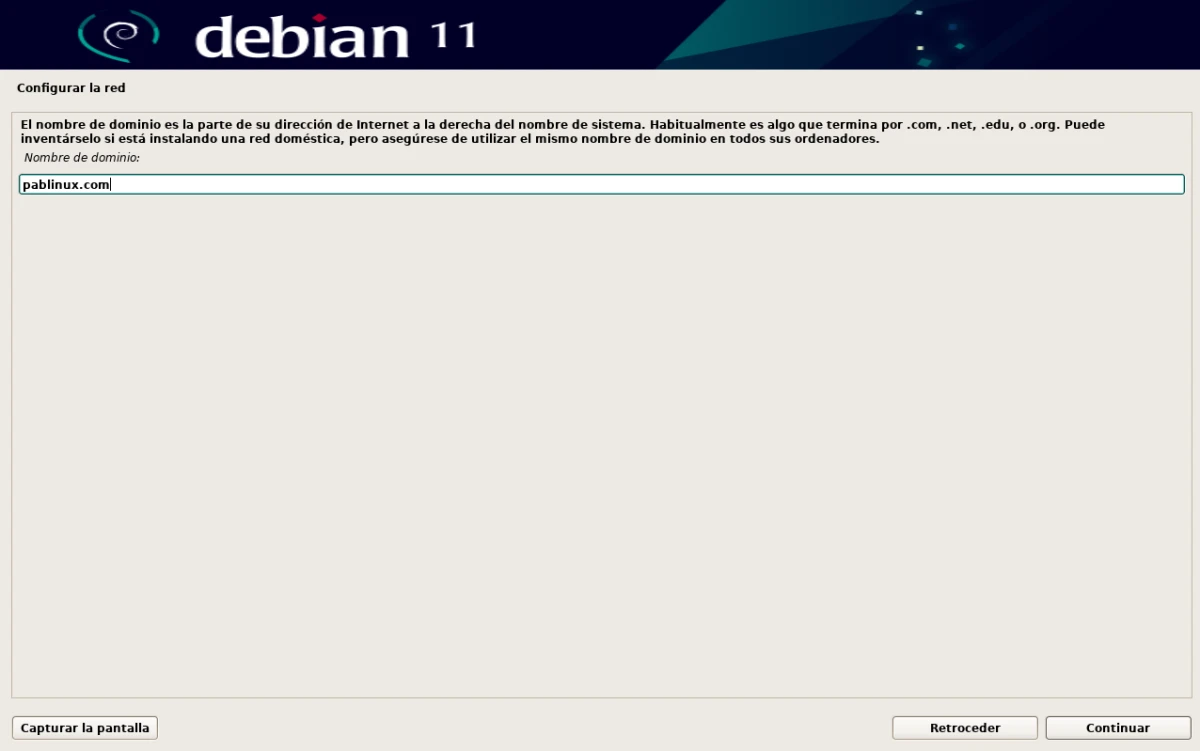
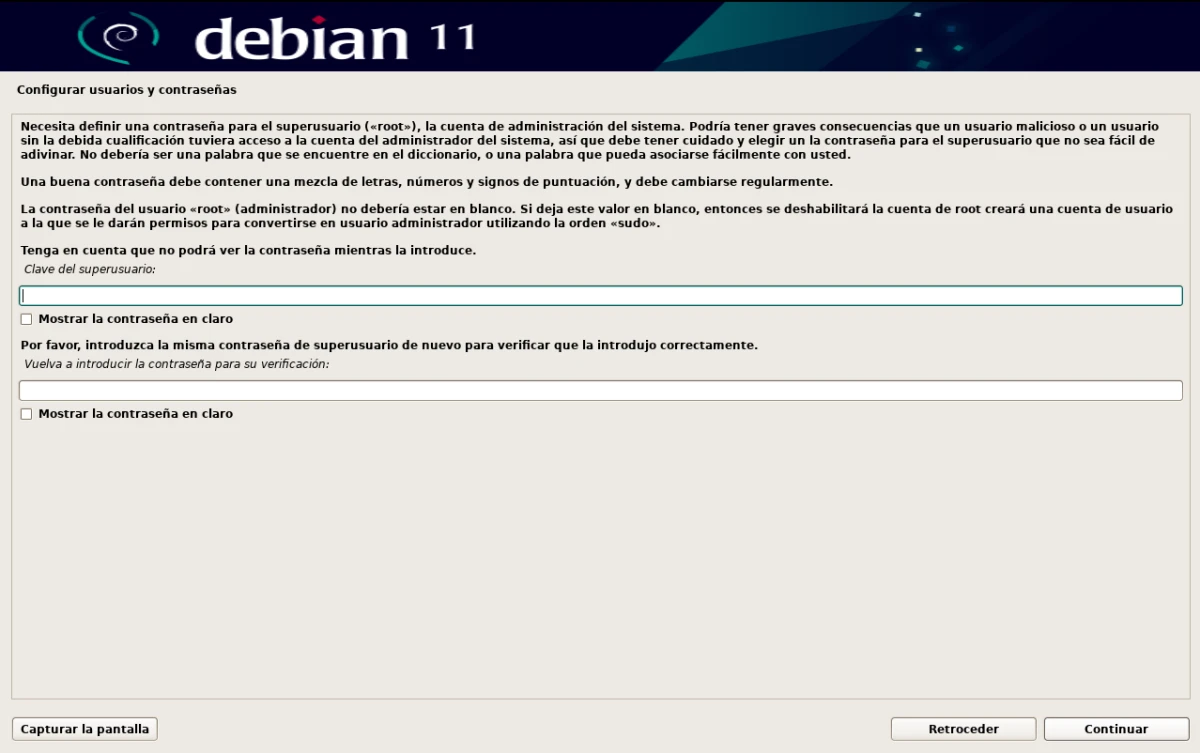
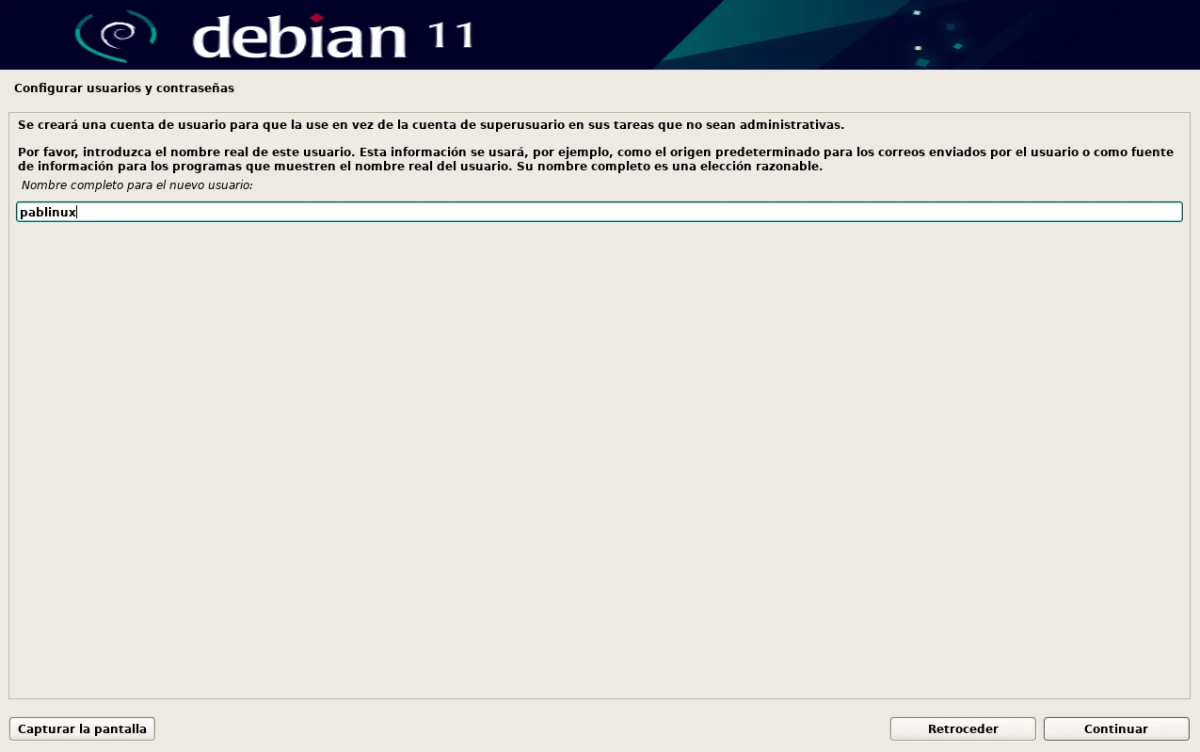
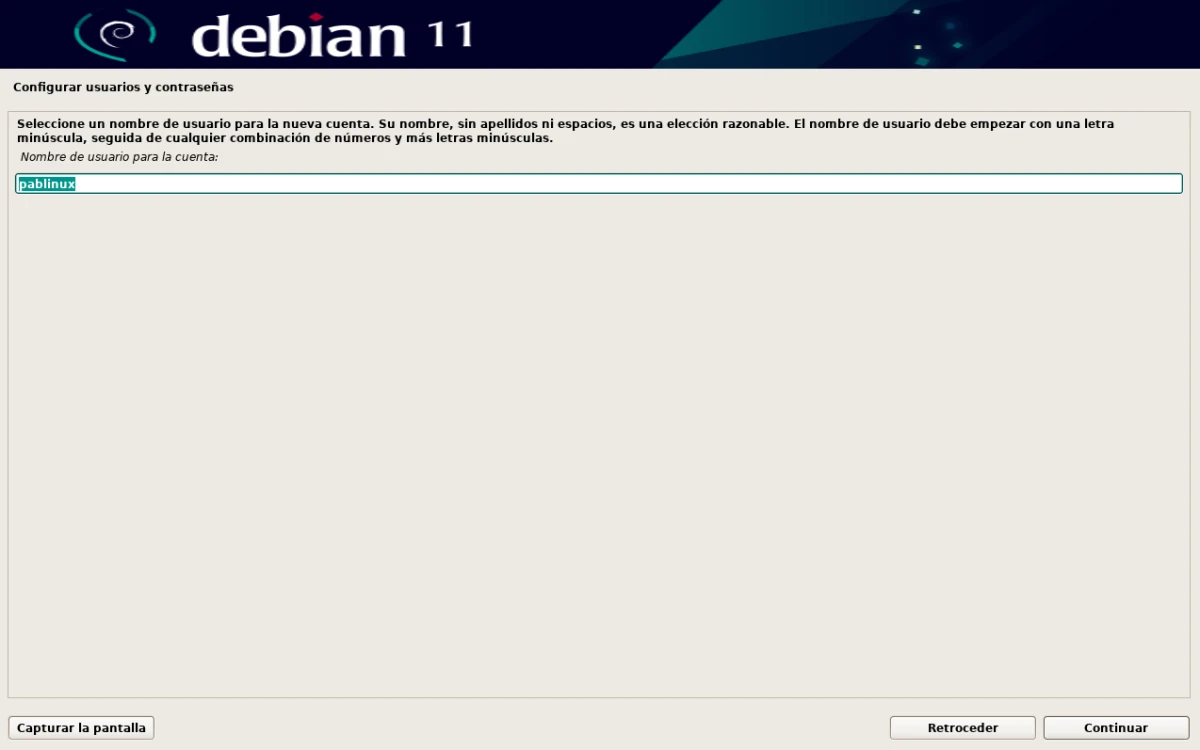
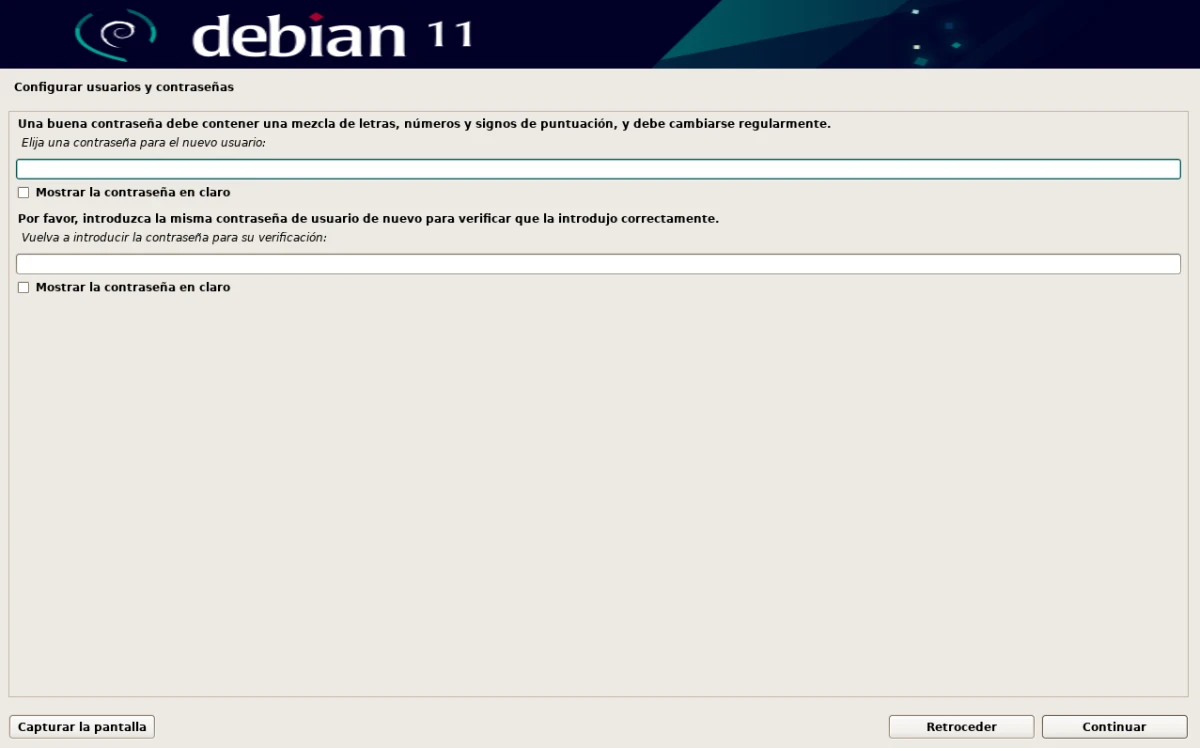
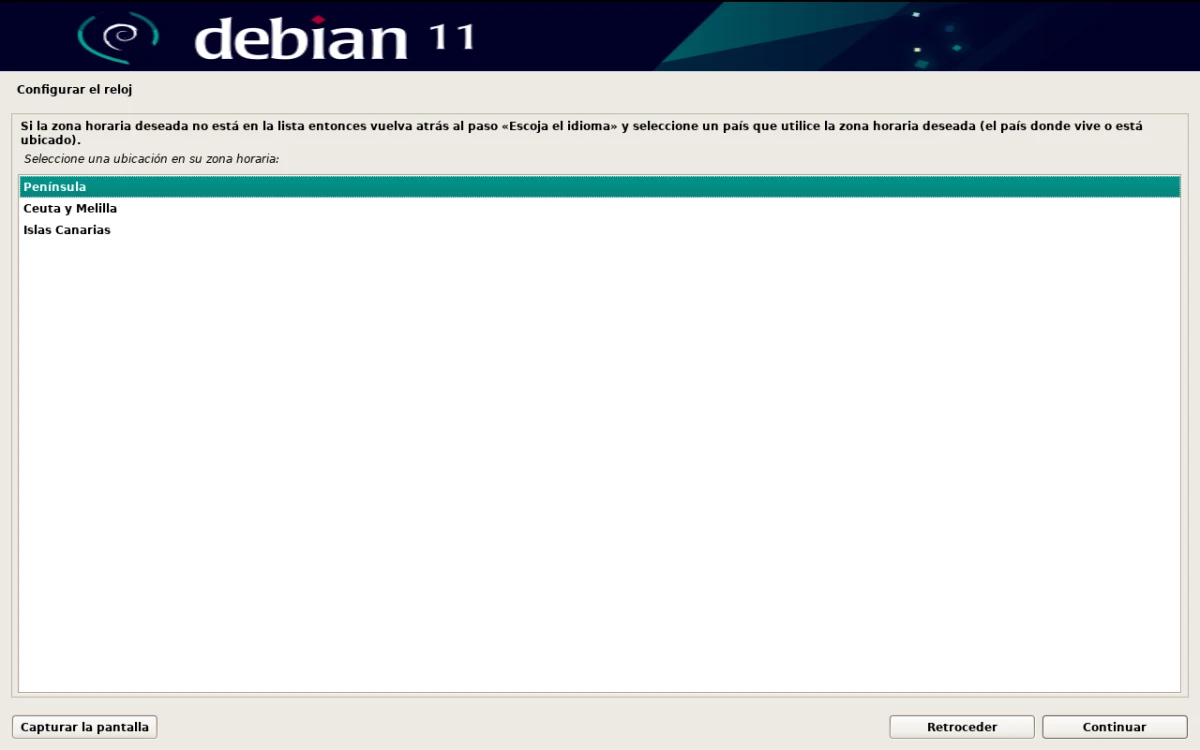
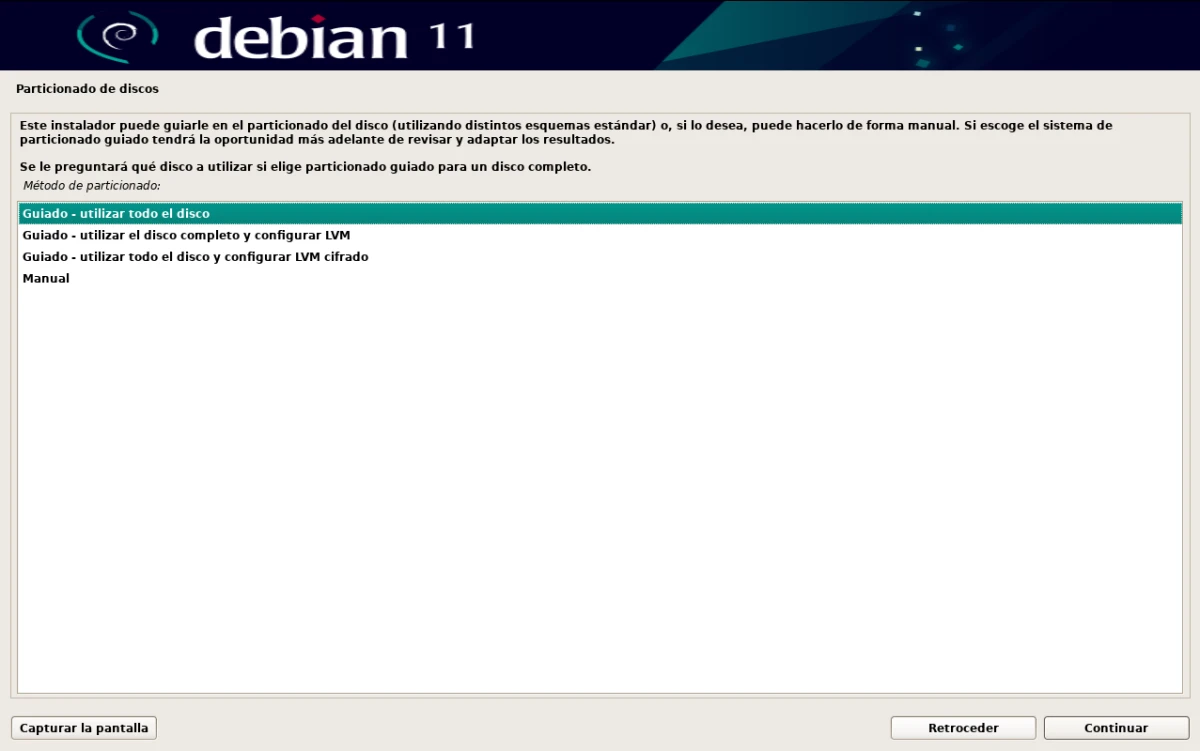
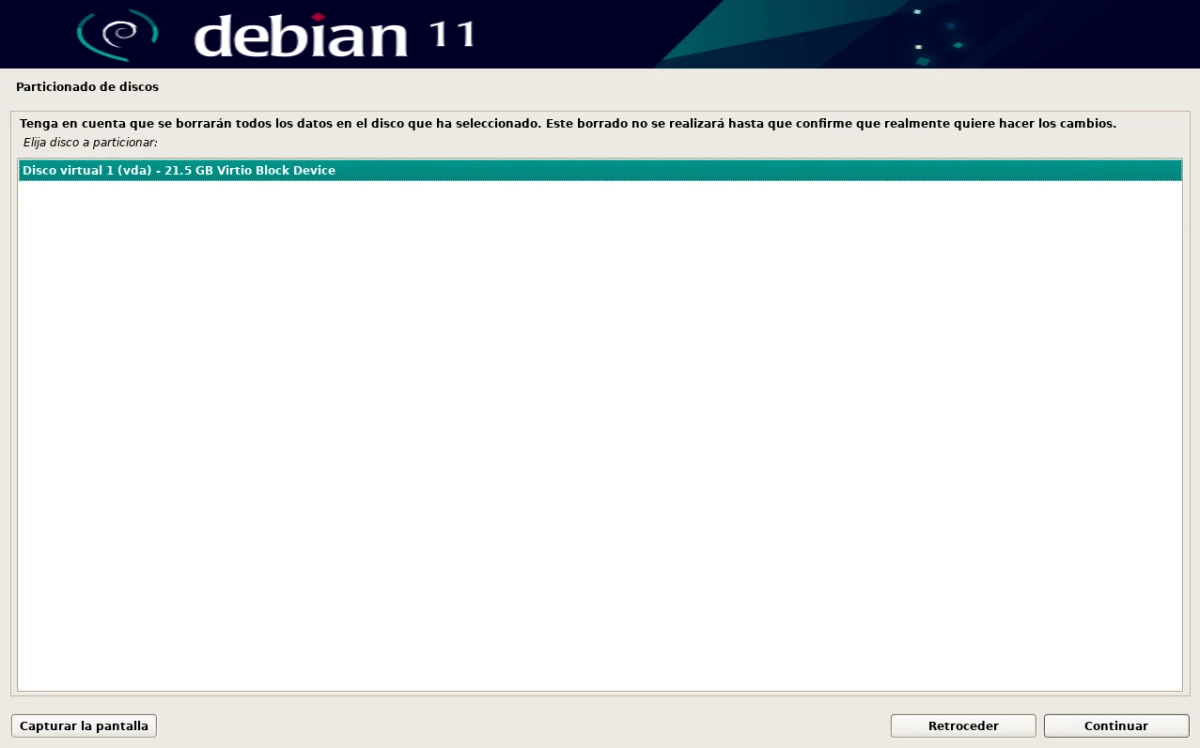
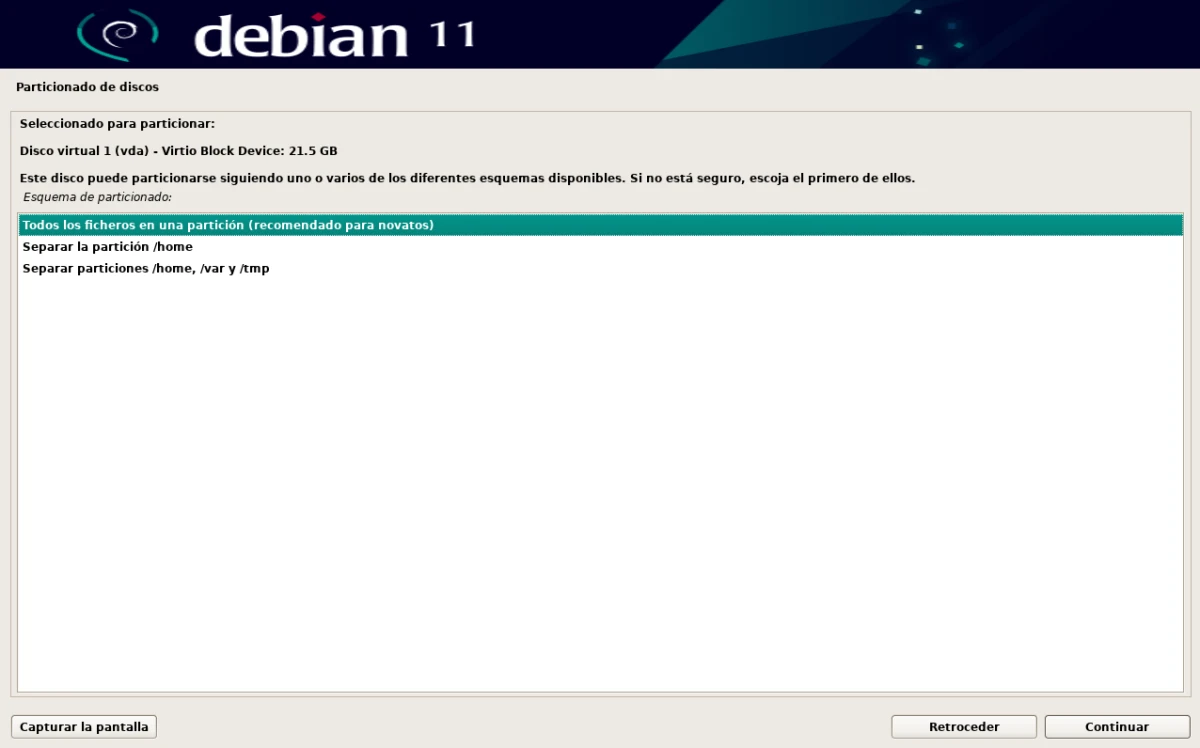
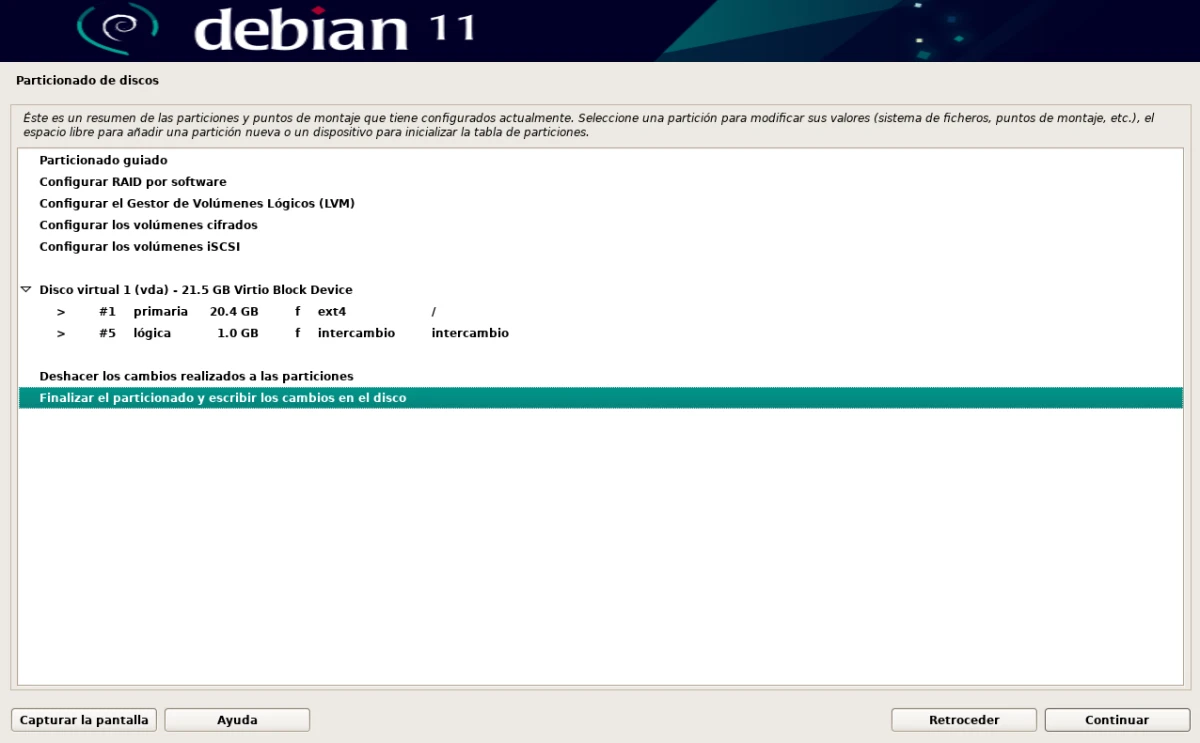
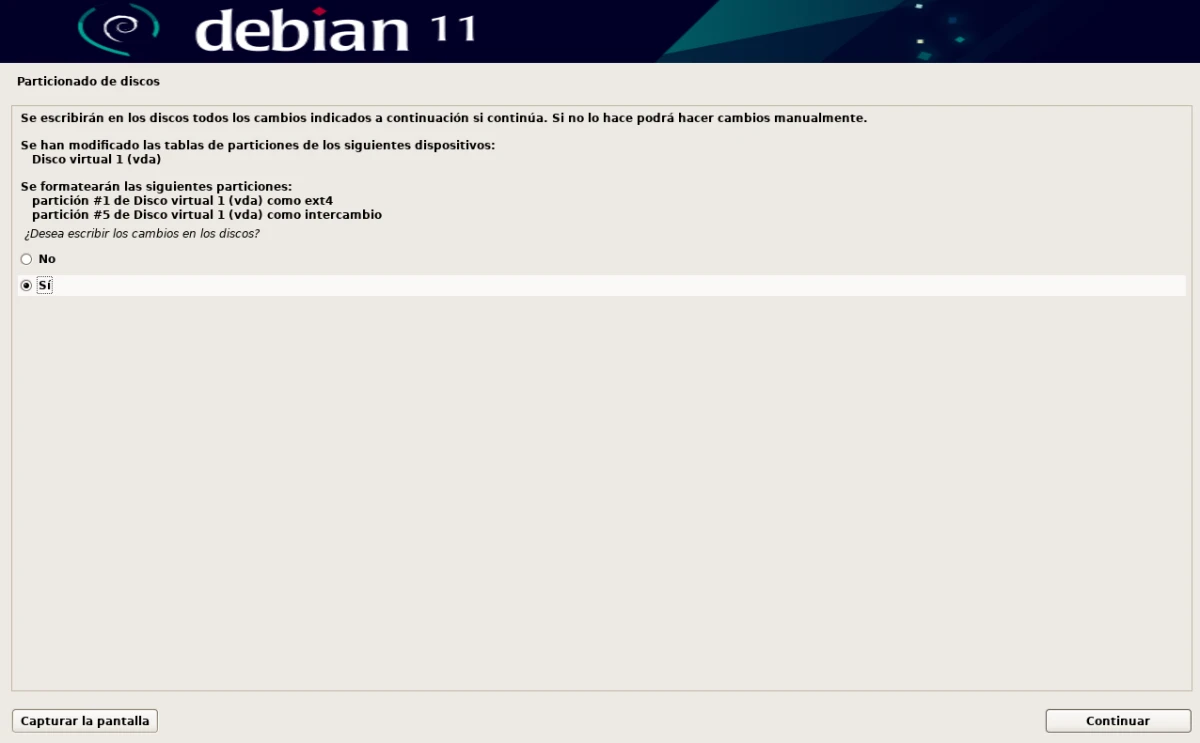
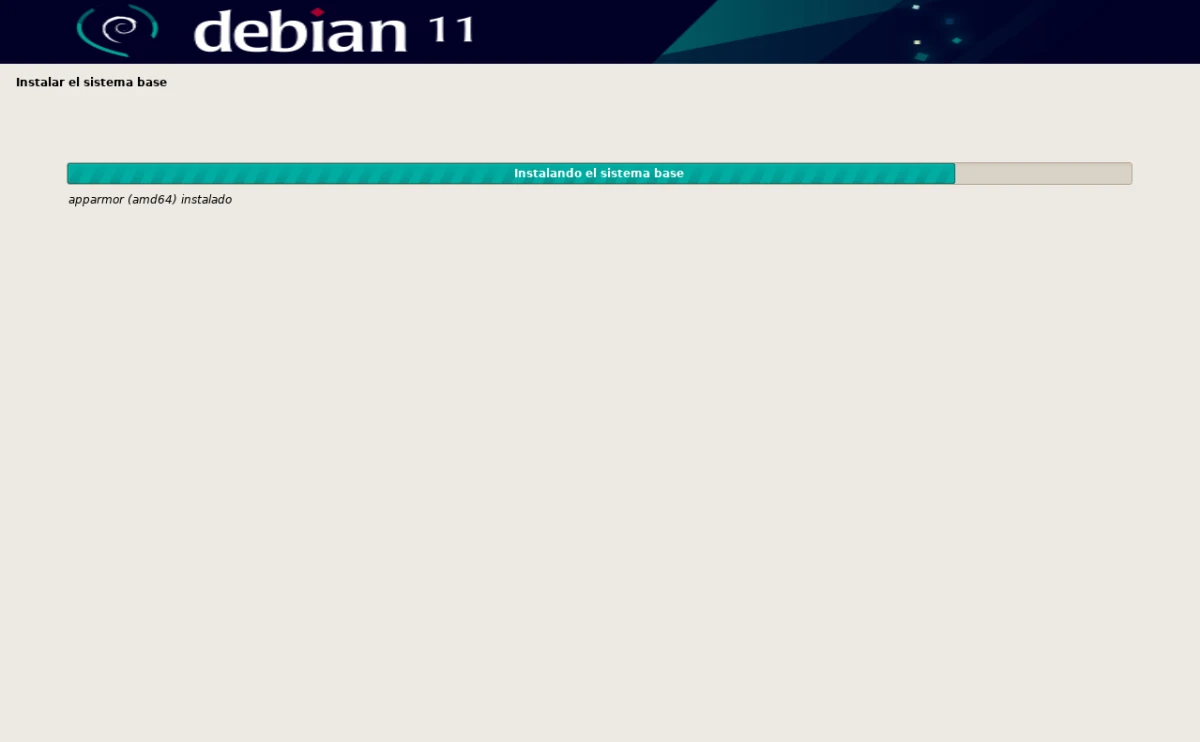
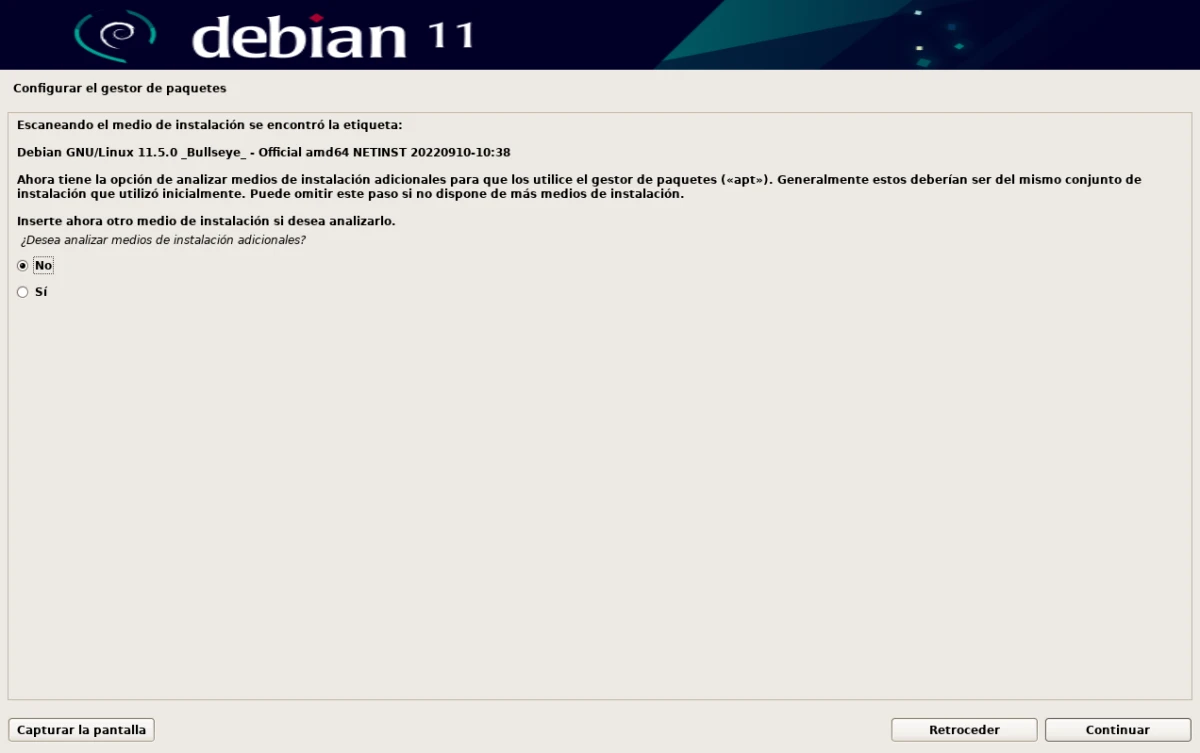
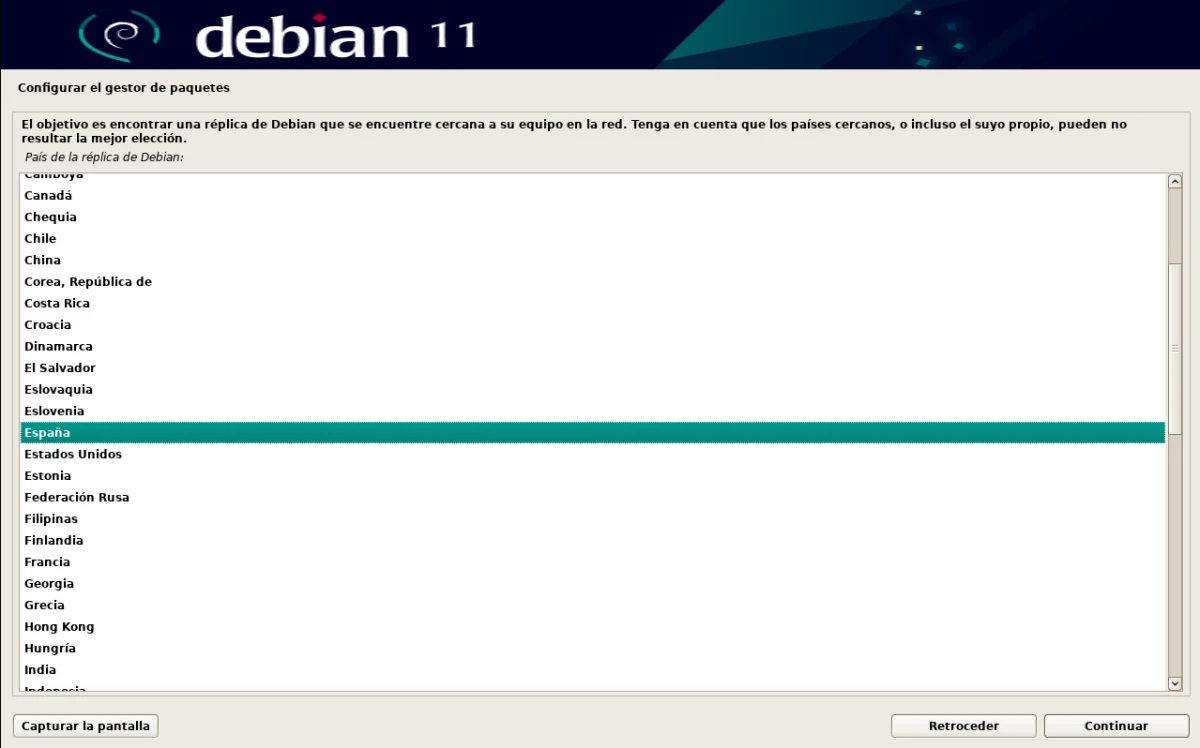
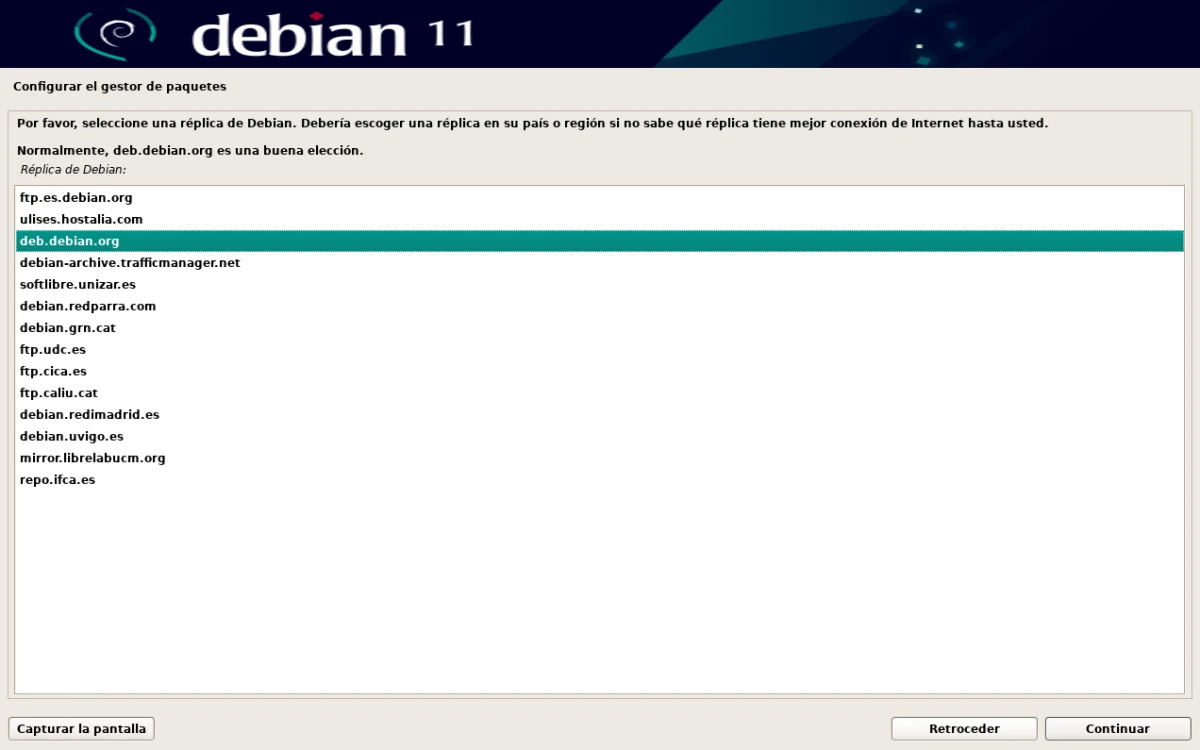
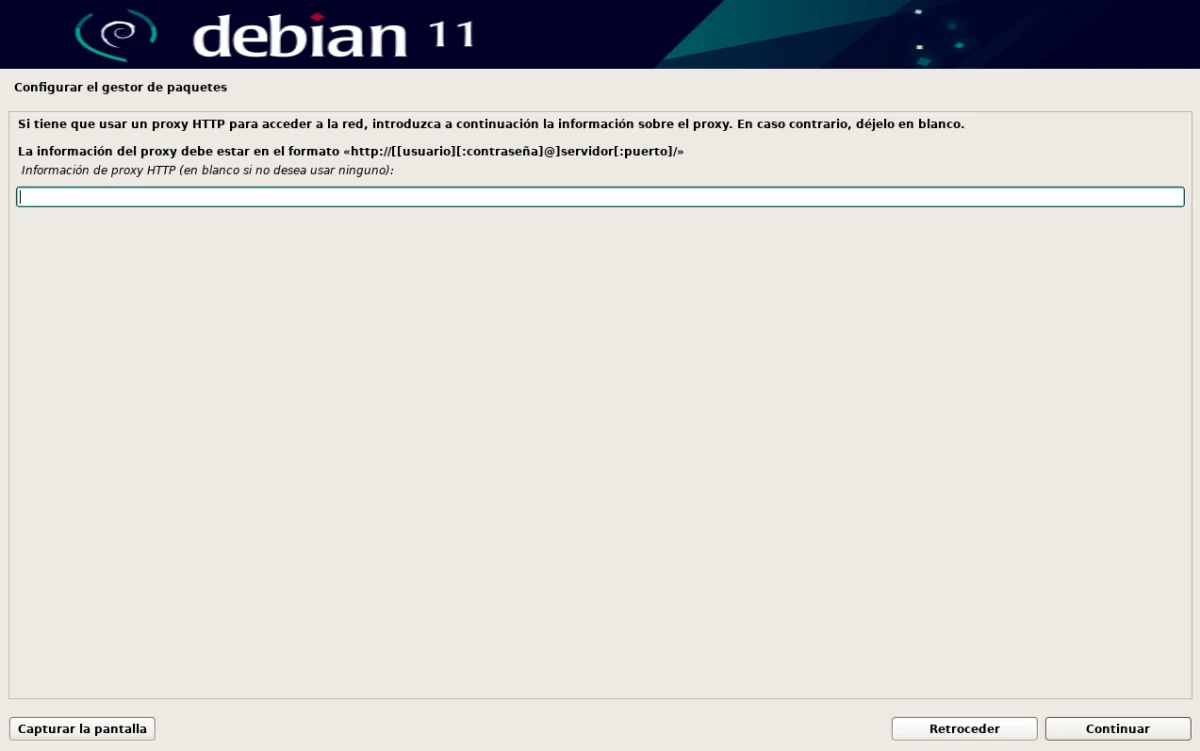
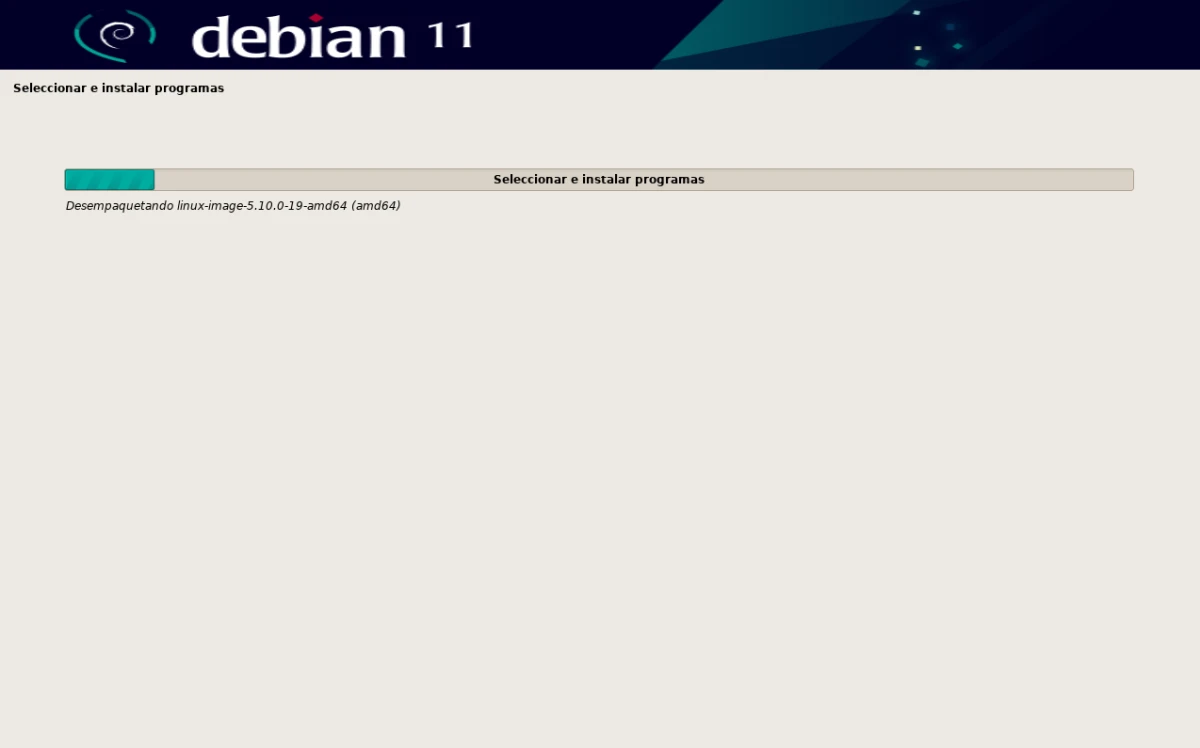
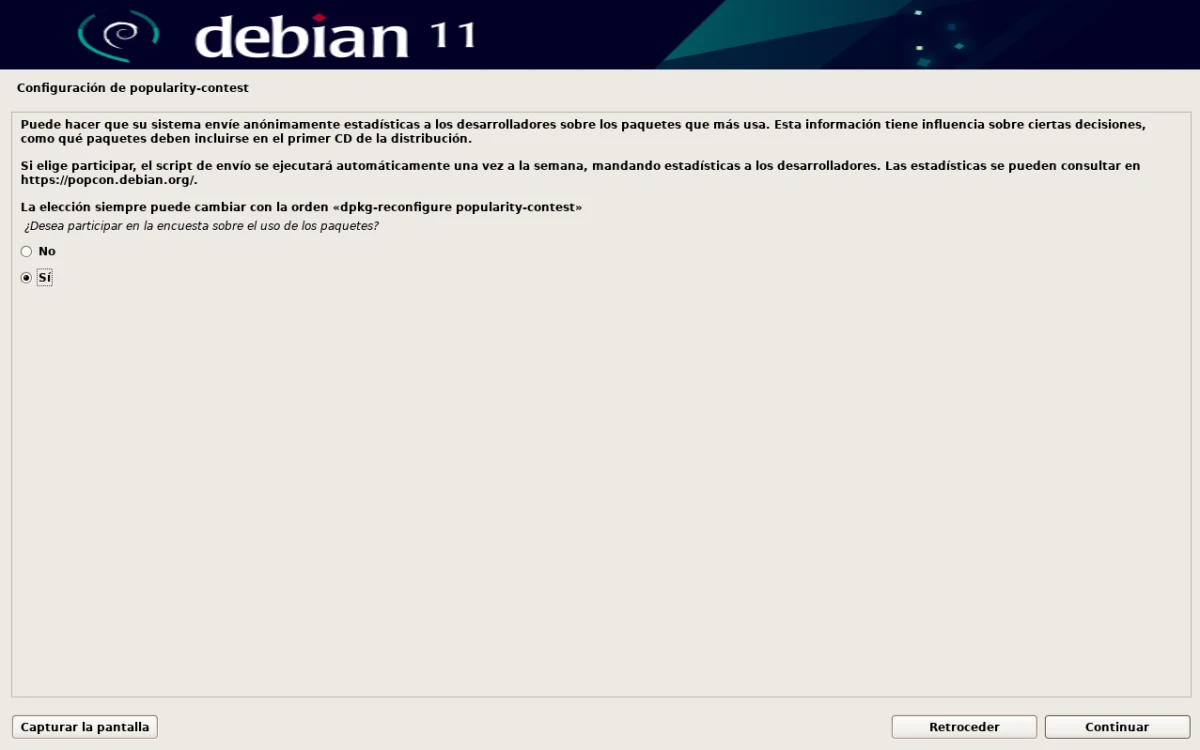
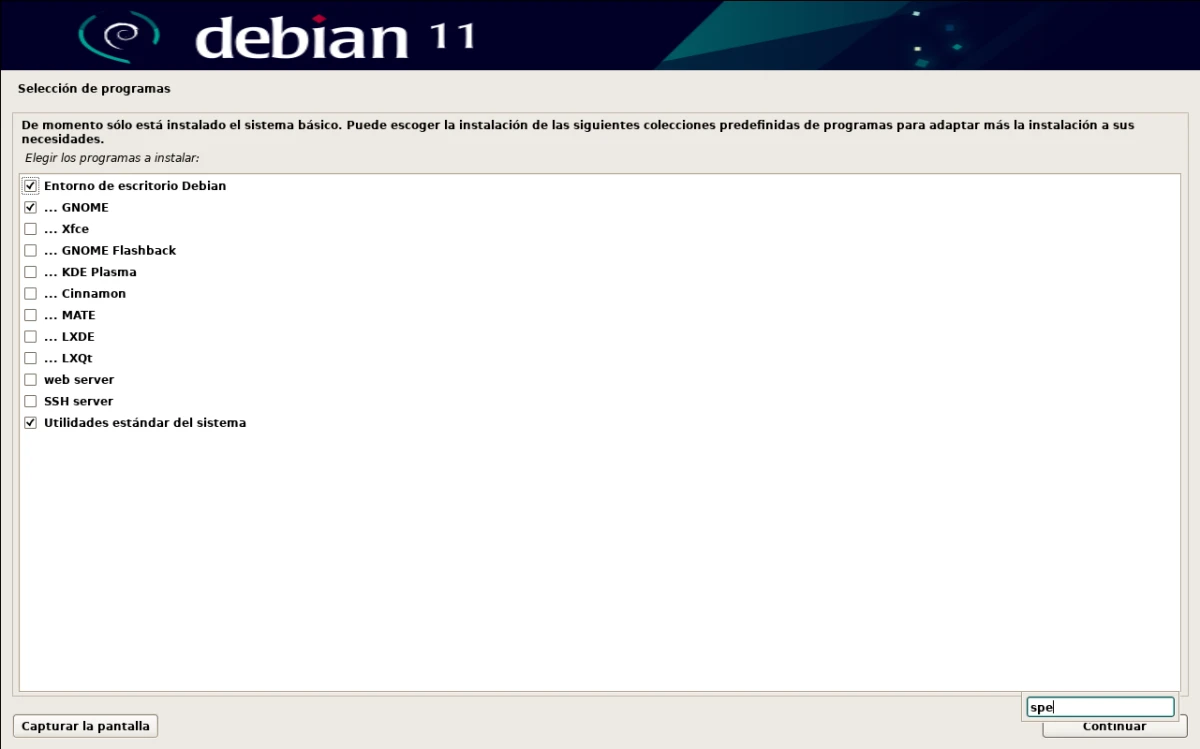
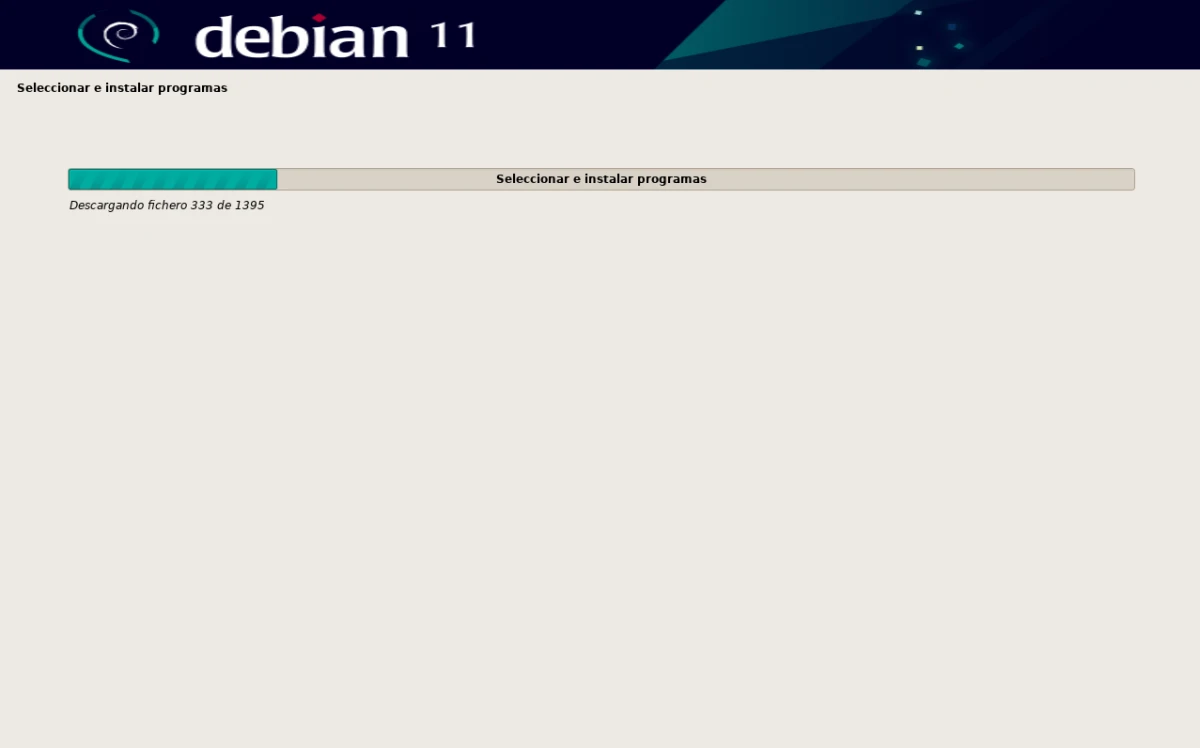
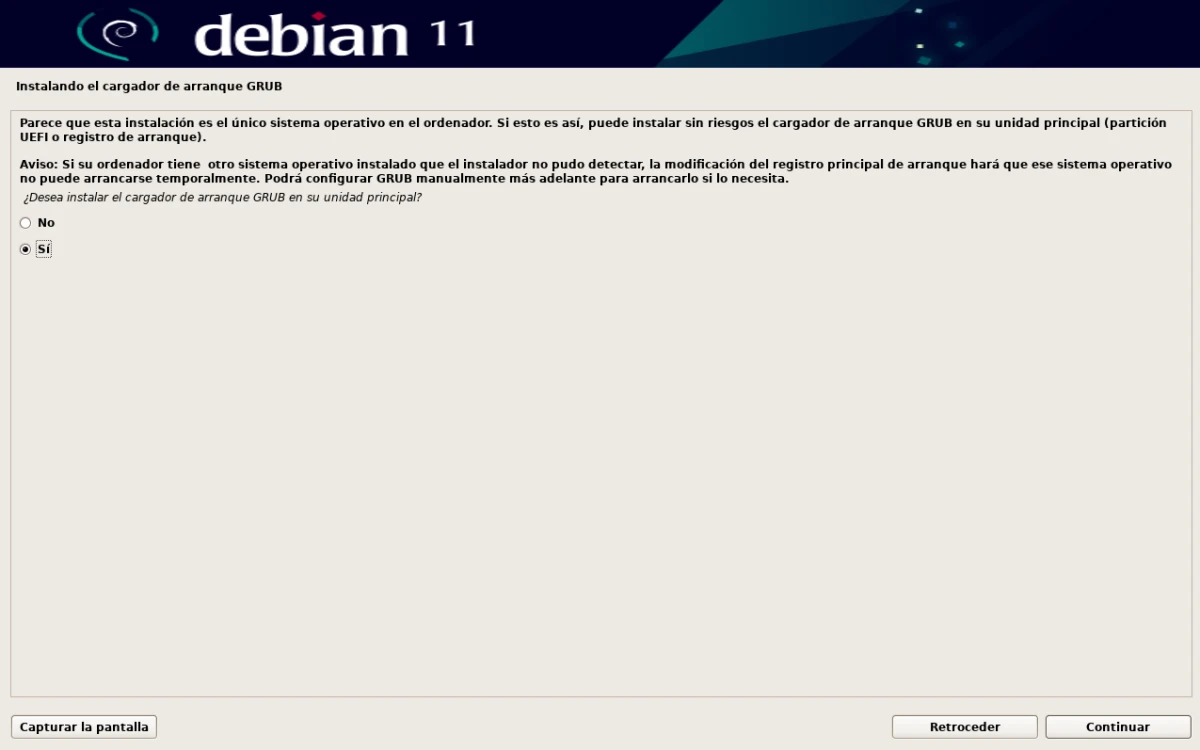
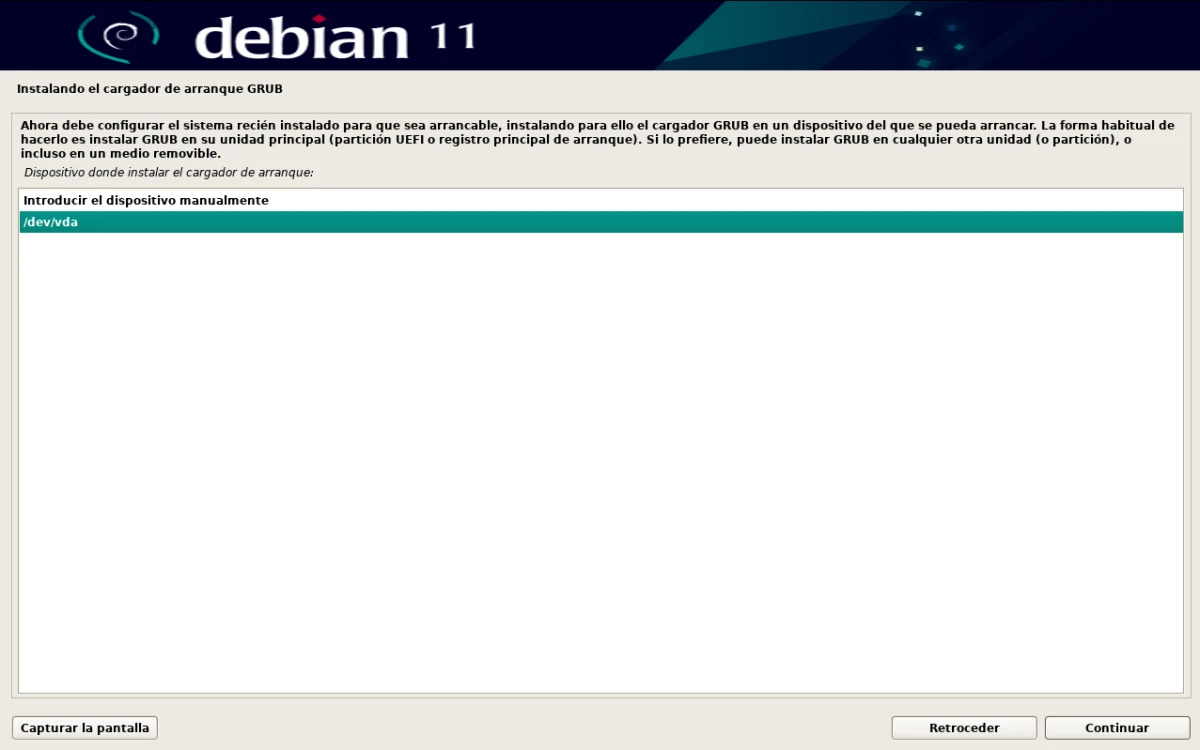
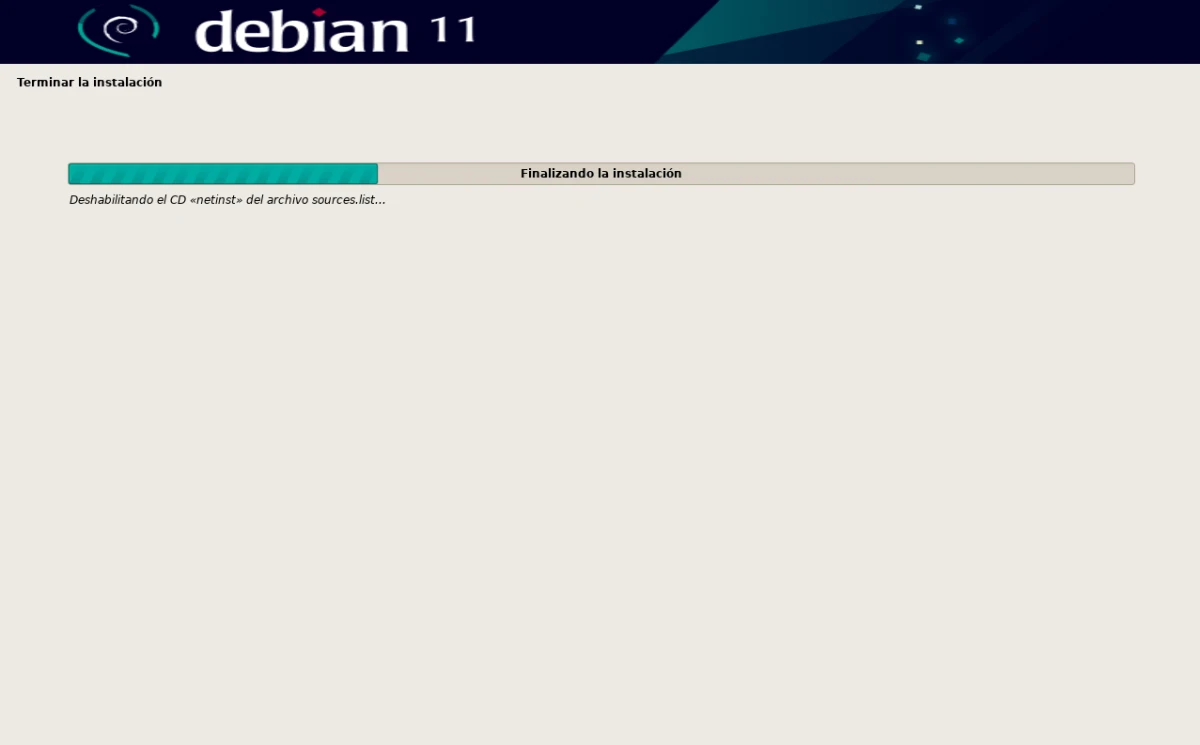
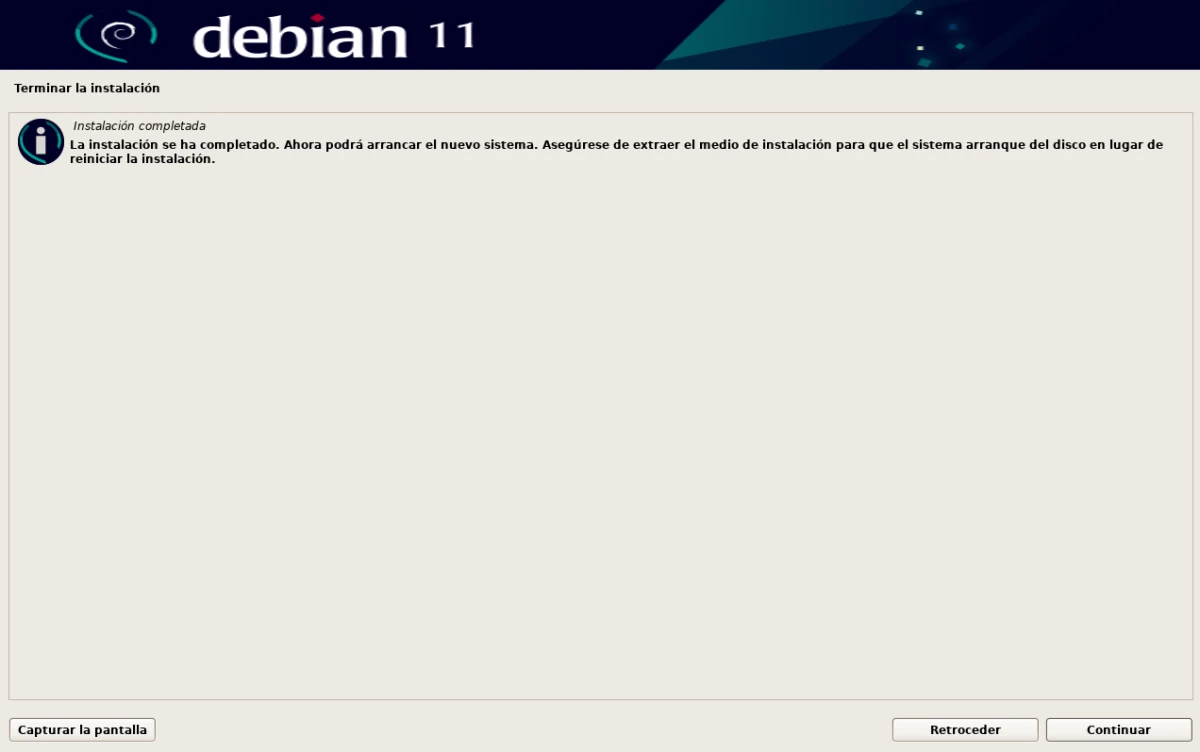
Kad linuss to izlaida, nebija pat puse no distro, kas mums ir pieejami šodien, raksts ir interesants kā vienmēr, bet, sākot to šādi, es to neuzskatu par dīvainu, atklāti sakot.
jauks clickbait mēģinājums :P
*Katru rītu es tevi lasu :) sasveicinies!!
Tagad, lūdzu, instalējiet Devuan